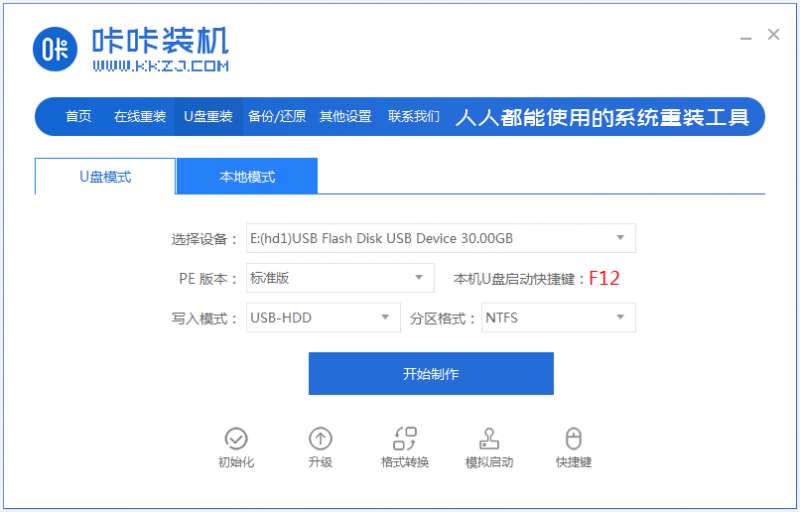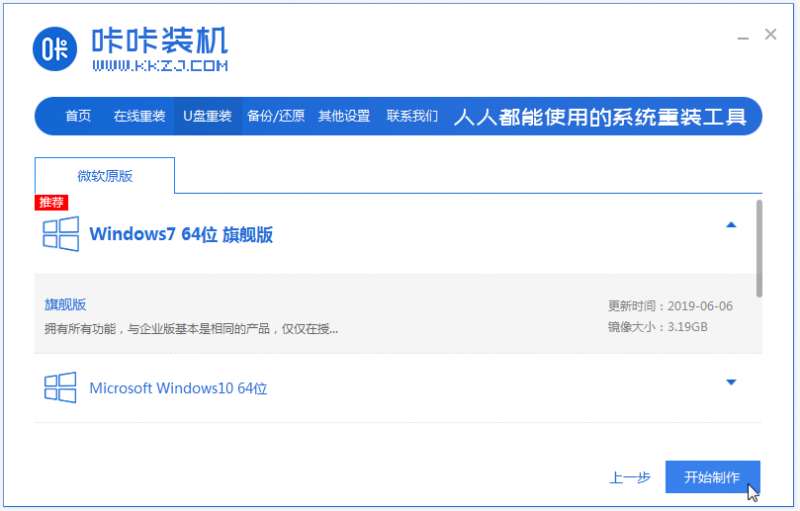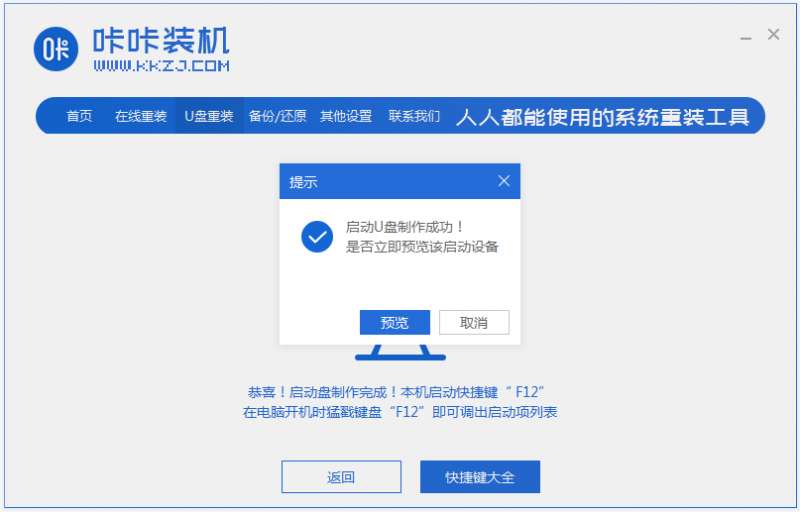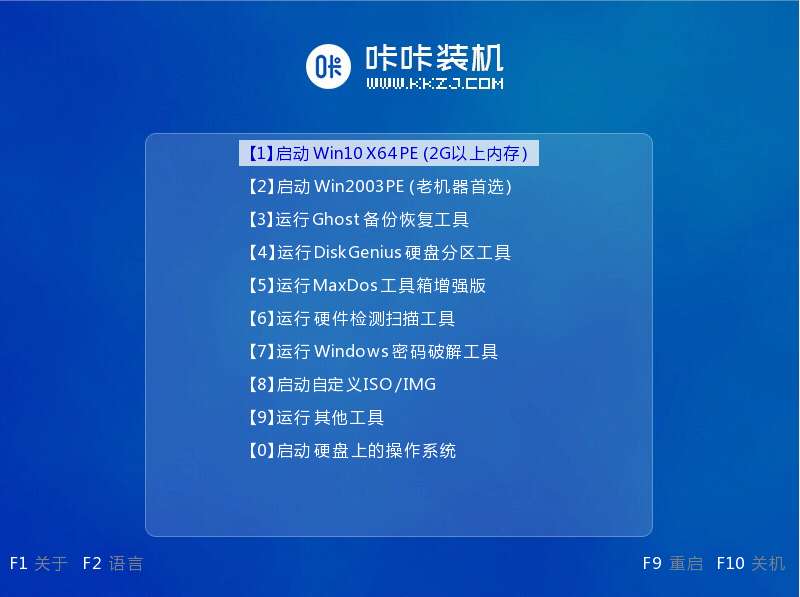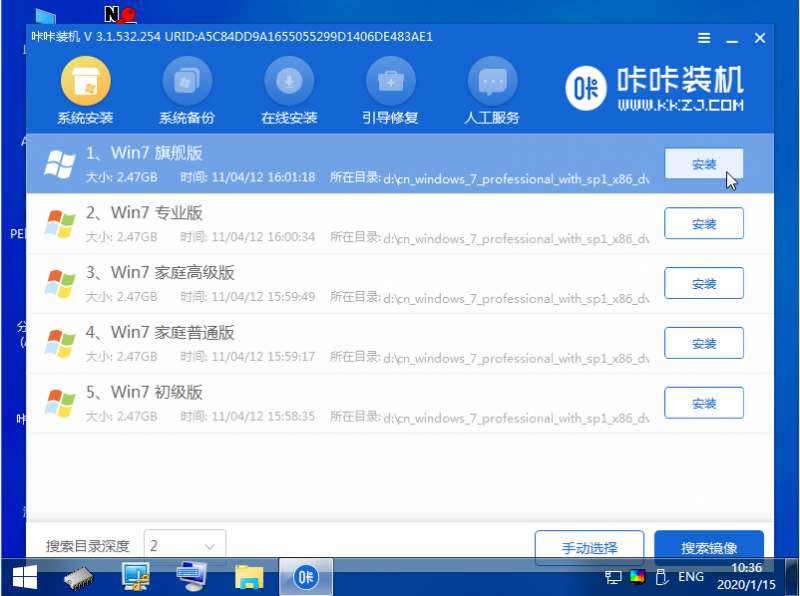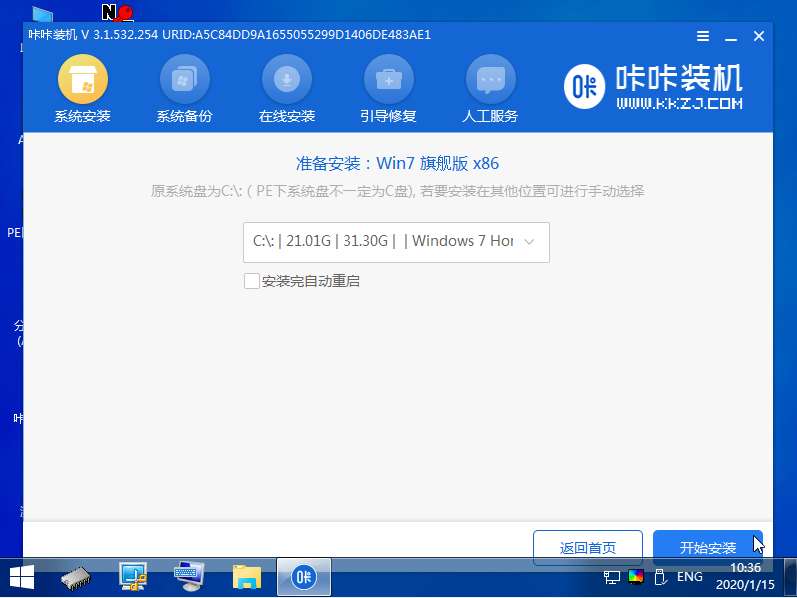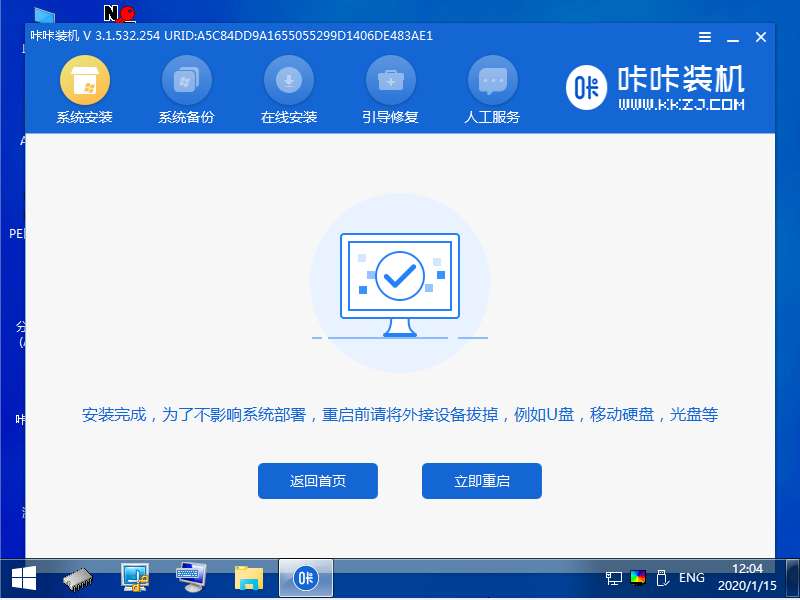当使用的win7旗舰版系统出现蓝屏,黑屏等故障现象导致无法正常使用时,可以通过u盘重装系统解决。那么怎么重装系统呢?下面就教下大家一个简单的u盘重装系统win7旗舰版教程。
一般u盘重装系统需要借助工具制作启动盘重装,具体的操作步骤如下:
1、在一台可用的电脑上下载安装咔咔一键重装系统工具并打开,插入一个8g以上的空白u盘,选择u盘重装系统模式点击开始制作。
2、来到选择软件界面,我们选择需要安装的win7旗舰版系统,点击开始制作。
3、等待软件制作u盘启动盘,提示制作完成后预览需要安装的电脑的启动快捷键是什么,再拔出u盘。
4、把u盘启动盘插入电脑中,开机不断按启动快捷键进启动界面,选择u盘启动项回车进入到pe选择界面,选择第一项pe系统回车进入。
5、在pe系统桌面上打开咔咔装机工具,然后选择需要安装的win7旗舰版系统点击安装。
6、一般默认选择安装到系统盘c盘。
7、软件安装完成后,我们可以直接立即重启电脑。
8、期间可能会多次重启电脑,当进入到win7旗舰版系统桌面即表示安装成功。
以上便是借助咔咔装机一键重装系统工具制作u盘重装系统win7旗舰版教程,有需要的小伙伴可以去下载安装该工具使用,非常适合电脑小白操作。